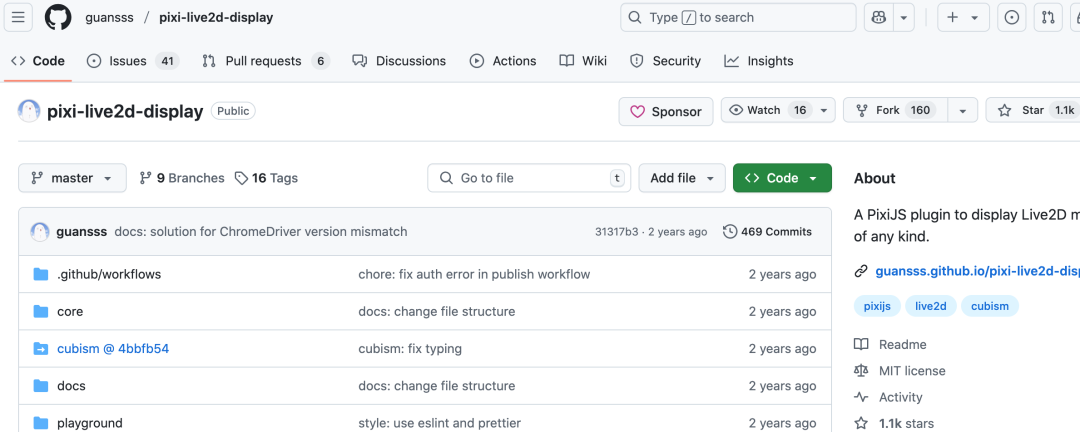随着这几年 AI 数字人的兴起,前端需要通过一些工具来更生动的展示这些虚拟人角色。
live2D 就是先进的二维动画技术,能够在前端网页中实现高度逼真的角色动画效果。
它是日本公司开发的,主要还是动画风格。核心技术是:
基于多层次的2D绘制,通过对角色进行分割并赋予不同部位独立的动作能力,实现角色的自由变形和动态效果。
https://www.live2d.com/zh-CHS/learn/sample/
准备一个 Live2D 模型文件,通常是以.moc或.moc3等格式存储的。这些文件包含了角色的图形和骨架信息。
下面就是Live2D 模型文件,具体来说是一个基于 Cubism 4 SDK 的.model3.json文件,描述了 3D 模型的参数、纹理、骨骼绑定等信息。
https://cdn.jsdelivr.net/gh/guansss/pixi-live2d-display/test/assets/haru/haru_greeter_t03.model3.json
{ "Version": 3, "FileReferences": { "Moc": "haru_greeter_t03.moc3", "Textures": [ "haru_greeter_t03.2048/texture_00.png", "haru_greeter_t03.2048/texture_01.png" ], "Physics": "haru_greeter_t03.physics3.json", "Pose": "haru_greeter_t03.pose3.json", "DisplayInfo": "haru_greeter_t03.cdi3.json", "Expressions": [ { "Name": "f00", "File": "expressions/F01.exp3.json" }, { "Name": "f01", "File": "expressions/F02.exp3.json" }, { "Name": "f02", "File": "expressions/F03.exp3.json" }, { "Name": "f03", "File": "expressions/F04.exp3.json" }, { "Name": "f04", "File": "expressions/F05.exp3.json" }, { "Name": "f05", "File": "expressions/F06.exp3.json" }, { "Name": "f06", "File": "expressions/F07.exp3.json" }, { "Name": "f07", "File": "expressions/F08.exp3.json" } ], "Motions": { "Idle": [ { "File": "motion/haru_g_idle.motion3.json" }, { "File": "motion/haru_g_m07.motion3.json" }, { "File": "motion/haru_g_m15.motion3.json" } ], "Tap": [ { "File": "motion/haru_g_m14.motion3.json", "Sound": "../shizuku/sounds/flickHead_00.mp3" }, { "File": "motion/haru_g_m05.motion3.json", "Sound": "../shizuku/sounds/flickHead_01.mp3" } ] } }, "Groups": [ { "Target": "Parameter", "Name": "EyeBlink", "Ids": [ "ParamEyeLOpen", "ParamEyeROpen" ] }, { "Target": "Parameter", "Name": "LipSync", "Ids": [ "ParamMouthOpenY" ] } ], "HitAreas": [ { "Id": "HitArea", "Name": "Head" }, { "Id": "HitArea2", "Name": "Body" } ]}
.model3.json文件通常包含以下关键部分:
"FileReferences": { "Moc": "haru_**.moc3", "Textures": ["haru_**.1024/texture_00.png"]}
-
Moc 指向 .moc3 文件,包含模型的骨骼动画数据
-
"Parameters": { ... },"Parts": { ... }
https://github.com/guansss/pixi-live2d-display
import { Live2DModel } from 'pixi-live2d-display';import { Live2DModel } from 'pixi-live2d-display/cubism2';import { Live2DModel } from 'pixi-live2d-display/cubism4';
调用方式:
</ul>
<pre class="code-snippet__js" data-lang="javascript"><code><span leaf=""><span class="code-snippet__keyword">import</span> { </span></code><code><span leaf=""> <span class="code-snippet__title">Live2DModel</span></span></code><code><span leaf="">} <span class="code-snippet__keyword">from</span><span class="code-snippet__string">'pixi-live2d-display'</span>;</span></code><code><span leaf=""><br></span></code><code><span leaf=""><span class="code-snippet__keyword">const</span> model = <span class="code-snippet__keyword">await</span> <span class="code-snippet__title">Live2DModel</span>.<span class="code-snippet__title">from</span>(<span class="code-snippet__string">'**.model.json'</span>);</span></code></pre>
Live2DModel.from()方法加载模型文件。
import * as PIXI from 'pixi.js';const app = new PIXI.Application({ view: document.getElementById('canvas'),});
app.stage.addChild(model);
https://docs.live2d.com/en/cubism-editor-manual/motion-sync/
很多简单的方式:通过不同播放中的音频的声调大小来控制口型的开合程度
https://github.com/Live2D/CubismWebMotionSyncComponents
通过一些算法提取音频流的信息,在每一帧中不断的分析,得到设置口型开合的大小以及设置最接近的元音口型
https://github.com/liyao1520/live2d-motionSync